不要浪费Retina!iPad3高清壁纸导入攻略
发布时间:2013-01-24 20:59:36作者:知识屋
如今市面上的iPad3越来越多了,其Retina(视网膜)显示屏的绝佳效果也被越来越多的用户体验到。iPad3的Retina显示屏拥有2048x1536分辨率,色彩饱和度比iPad2提升了44%,在同样9.7英寸的屏幕空间内,像素数量更达到了310万!我们相信,在这块清晰度堪比iPhone4S的显示屏下,无论我们用iPad做什么,体验感都会非常好。
但是,面对这么出色的显示屏,如果不会导入高清图片作壁纸的话,那就太可惜了。为了让大家有充足的图源来摆脱iPad的默认壁纸,今天笔者就教大家三种将高清图片从PC导入iPad的方法。
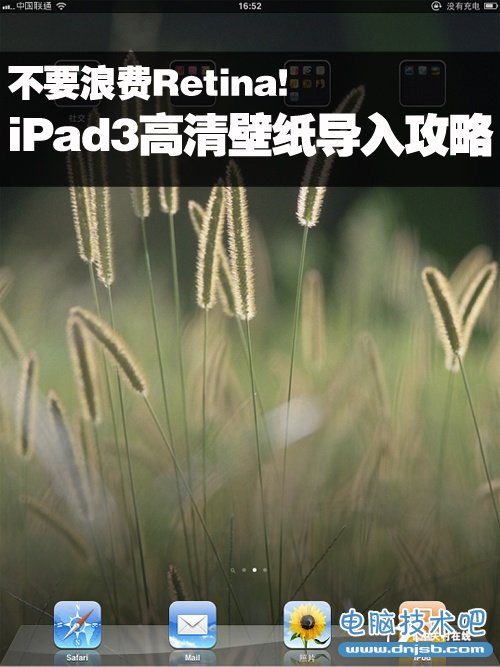
不要浪费Retina!iPad3高清壁纸导入攻略
【普通导入法】(上)
首先,我们需要在电脑里选好图片,将它们统一放在一个文件夹里。
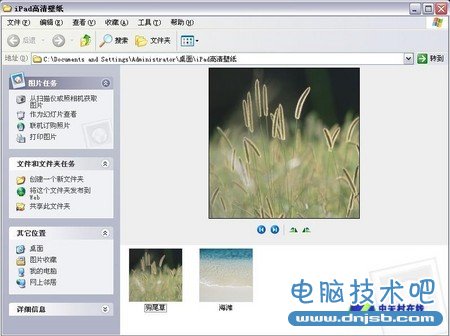
把图片放在一个文件夹里
将iPad3与电脑连接,进入iTunes(点击下载iTunes)。点击“设备”下的iPad,右侧会出现iPad界面,上方会有:摘要、信息、应用程序、音乐、影片、电视节目和照片,点击“照片”。
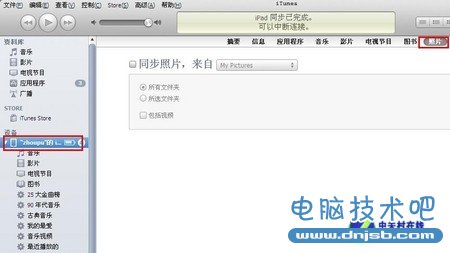
进入设备中的“照片”
然后勾选同步照片,选择我们将导入的照片文件夹。
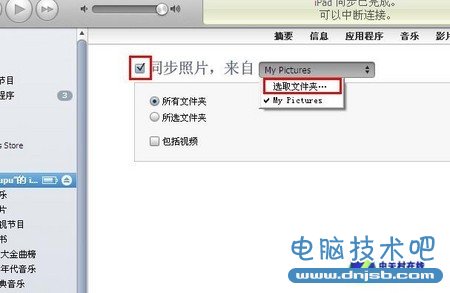
选取相应的文件夹来同步照片
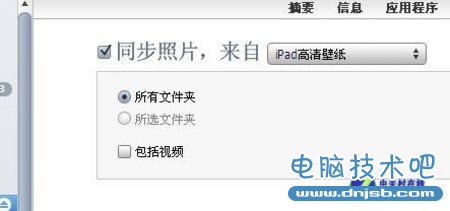
同步时,iTunes会将文件夹内的所有照片都导入iPad
然后点击iTunes右下角的应用,照片就会导入iPad。
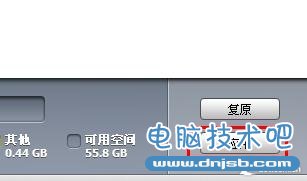
点击“应用”
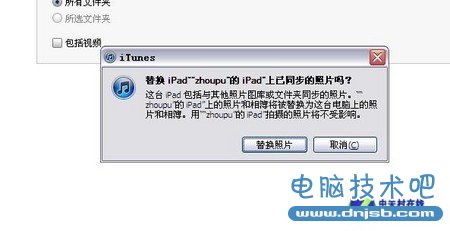
选择“替换照片”
注意,新导入的文件夹会覆盖之前的文件夹。所以我们最好将每次要导入的照片归入同一个文件夹里,这样就可以保留之前导入的照片了。(见下页)
原文地址:http://soft.zol.com.cn/293/2932932.html
[!--empirenews.page--]副标题[/!--empirenews.page--]
【普通导入法】(下)
(接上页)在同步完成后,我们进入iPad的设置选项,左边会显示ipad的一些常规设置。点击左边设置选项中的“亮度与壁纸”,就可以对ipad屏幕进行亮度调节并且更换背景图片。
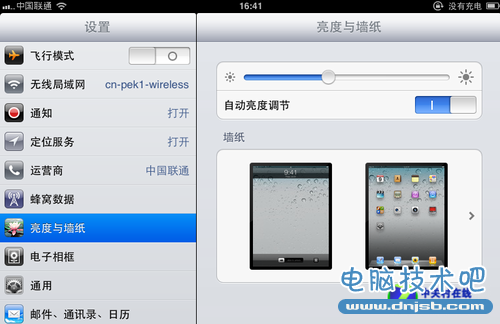
进入“亮度与墙纸”
点击“亮度与壁纸”中的照片图库,就能也可以选择刚导入的照片作为背景图片了。
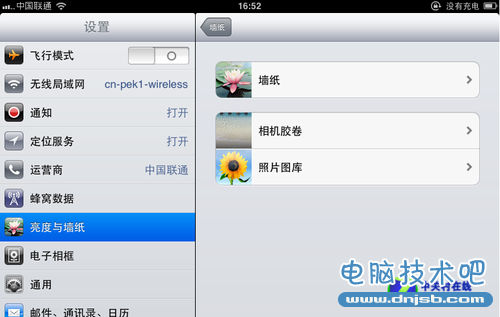
新导入的图片在“照片图库”里
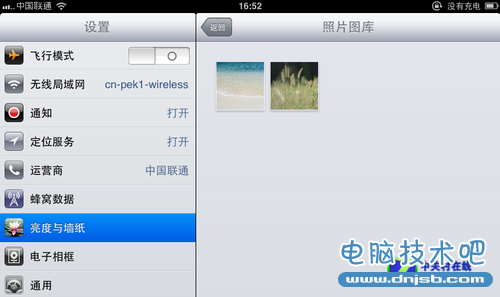
这就是我们刚才要导入的图片
接下来,我们选择一张自己喜欢的图片作为壁纸——可以设置打开的图片为“主屏幕壁纸”,或者“锁屏壁纸”,也能选择“同时设定”。
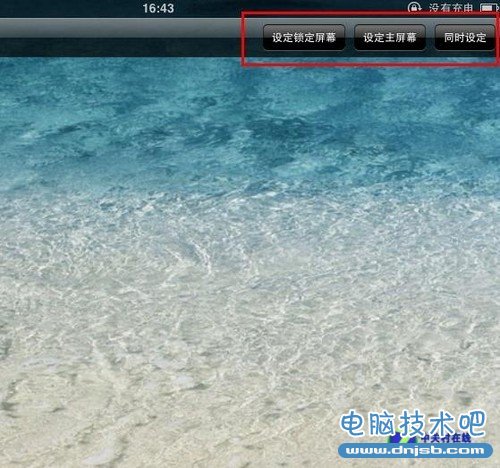
选择壁纸的显示范畴
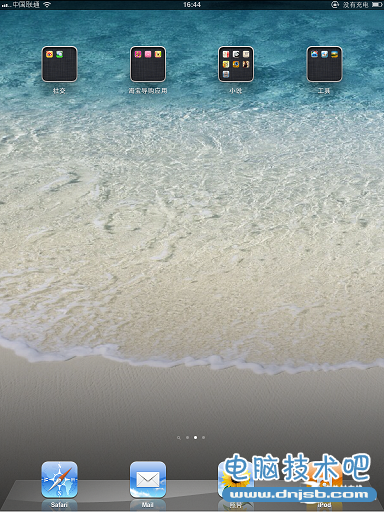
更改壁纸成功
这样,我们就能将导入的高清图片变成壁纸了。
值得一提的是,iPad3的Retina 显示屏采用板内切换 (IPS) 技术,所以实现了比较标准液晶显示器更宽阔的视角。这意味着你几乎可以用任何方式握持iPad,都能获得绚丽的画面效果,这更能凸显出了高清壁纸的效果。
不仅如此,Retina显示屏呈现的对比度是以往显示屏的4倍,浅色更明亮、深色更沉稳,所以不论壁纸是人像还是风景,都会展现出非常饱满的效果。
[!--empirenews.page--]副标题[/!--empirenews.page--]
【云存储导入法】
刚才介绍的是比较循规蹈矩的“普通导入法”,下面笔者向大家介绍一种利用网盘的云存储功能来导入高清图片的方法。
目前,大部分网盘都有PC端与iOS、Android客户端两类。我们要做的是——把这两种客户端都下载好,然后在PC端网盘上传内容,在移动端网盘下载内容。这样就能实现高清图片的传输。
笔者就以115网盘为例,来向大家详细讲解流程。(其他有移动端的网盘如酷盘、百度网盘等都可以使用)。点击下载:115网盘
首先,在PC机上登陆115网盘的主页,上传图片。
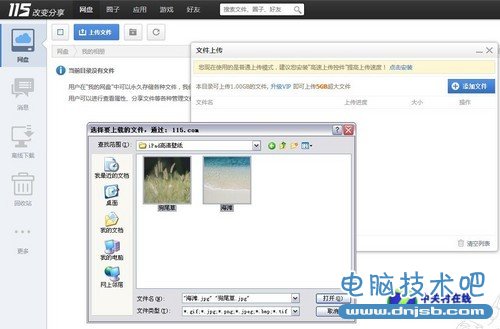
将想导入的图片上传至PC端网盘
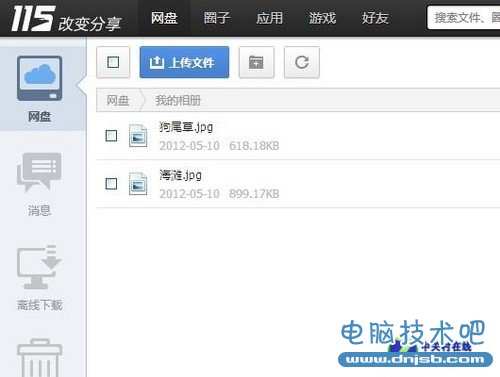
两张导入的图片
然后打开iPad,在App store里免费下载App版本的网盘。
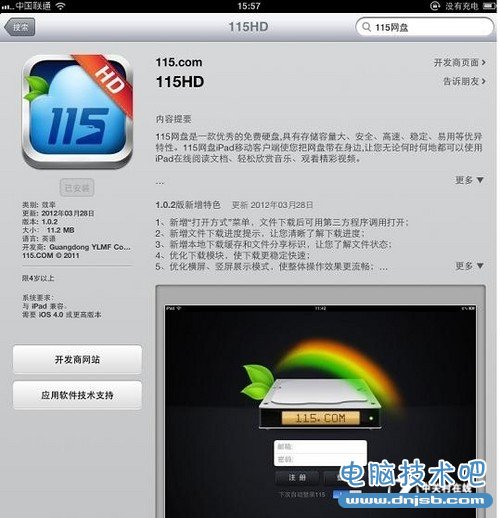
App store里的115网盘
等网盘安装好,打开后就能看到刚才在PC端上传的图片。
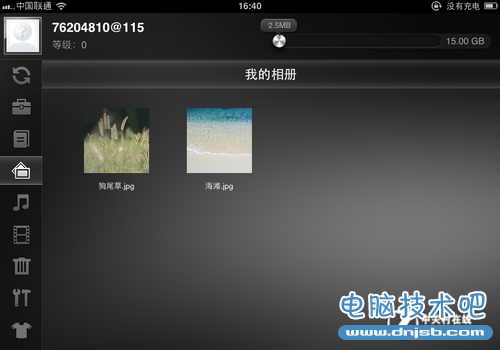
网盘中的图片
点击进入图片,将图片保存至iPad上。
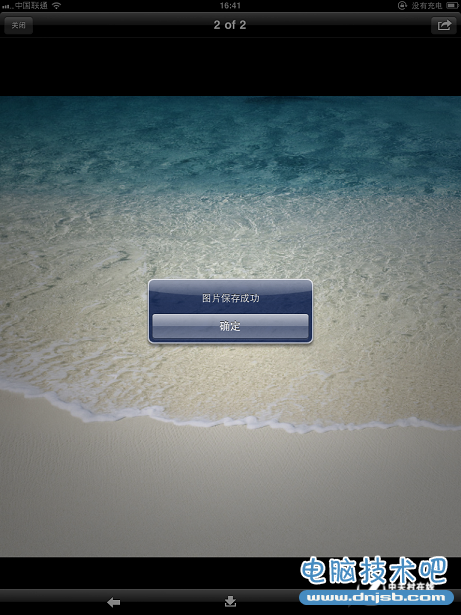
保存图片
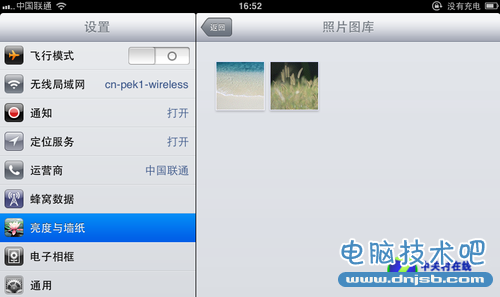
更改壁纸
最后,就可以在设置中的“亮度与墙纸”中更改壁纸。
原文地址:http://soft.zol.com.cn/293/2933142.html
[!--empirenews.page--]副标题[/!--empirenews.page--]
【应用导入法】
前面介绍的两种方法都需要自己搜索图片素材再导入iPad,但是如果使用一款能够自动推荐高清壁纸的应用,那就不需要我们自己费力寻找了。
只要我们在App store搜索“壁纸”,就能发现好多相关应用。当然,很多应用并不好用——要么图片质量不高,要么存在大量广告或者干脆收费。所以,找到一款合适的免费壁纸应用不容易。笔者在这里向大家推荐这款“Amazing View”。
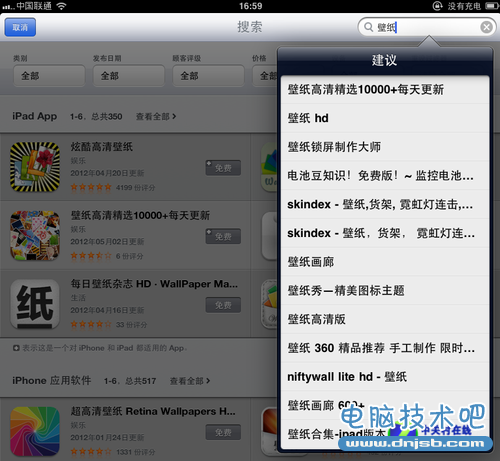
壁纸应用数量繁多
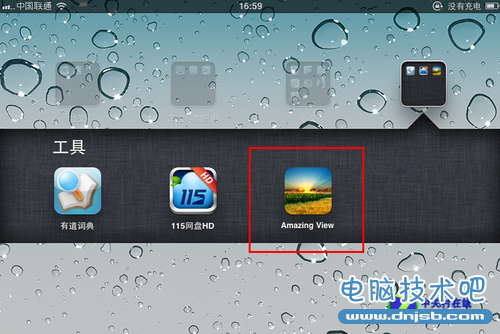
Amazing View
这款应用能够推荐各种尺寸规格的高清图片。图片类型以风景为主,清晰度很高,拍摄技巧也不错。但由于应用里的高清图片体积较大,所以对iPad的网速要求很高。大家最好在Wifi比较流畅的区域使用这款软件。
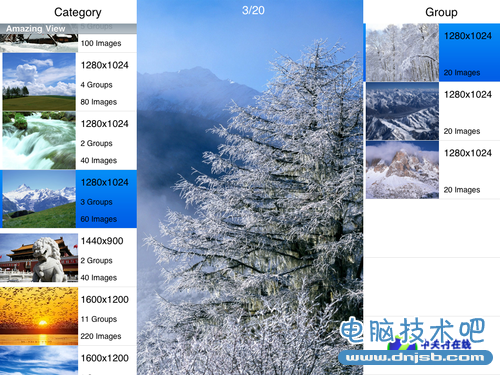
可以选择各种尺寸的壁纸

点击右下角保存壁纸
当看到心仪的图片时,点击右下角的按钮就能保存下来。然后按照前两页介绍的方法操作就可以设为壁纸了。
总结
现在电子设备的功能越来越强大了,笔者相信以后还会有更多更好的导入方法出现。而对于移动终端的清晰程度来说,Retina屏幕不是终结,只是开始。我们期待能在iPad上看到更美更酷的显示效果。
原文地址:http://soft.zol.com.cn/293/2933143.html
相关知识
-
password怎么用?password使用教程
-

诺诺视频会议怎么用?诺诺视频会议使用教程
-

网易UU网游加速器如何加速Xbox游戏?网易UU网游加速器加速Xbox游戏的教程
-

Backup4all Lite怎么用?Backup4all Lite使用教程
-

淘宝店铺被冻结怎么办?淘宝店铺显示未开店怎么办?
-

禁止鼠标唤醒电脑怎么设置?禁止鼠标唤醒电脑教程
-

Windows无法打开“添加打印机”怎么办?Windows添加打印机打不开解决教程
-

Win10系统无法播放flash怎么办?Win10不能播放flash的解决方法
-

电脑双显示屏怎么用?电脑双显示屏设置教程
-

Excel负数数值如何转换为正数?Excel负数批量转换正数方法
软件推荐
更多 >-
1
 一寸照片的尺寸是多少像素?一寸照片规格排版教程
一寸照片的尺寸是多少像素?一寸照片规格排版教程2016-05-30
-
2
新浪秒拍视频怎么下载?秒拍视频下载的方法教程
-
3
监控怎么安装?网络监控摄像头安装图文教程
-
4
电脑待机时间怎么设置 电脑没多久就进入待机状态
-
5
农行网银K宝密码忘了怎么办?农行网银K宝密码忘了的解决方法
-
6
手机淘宝怎么修改评价 手机淘宝修改评价方法
-
7
支付宝钱包、微信和手机QQ红包怎么用?为手机充话费、淘宝购物、买电影票
-
8
不认识的字怎么查,教你怎样查不认识的字
-
9
如何用QQ音乐下载歌到内存卡里面
-
10
2015年度哪款浏览器好用? 2015年上半年浏览器评测排行榜!







































